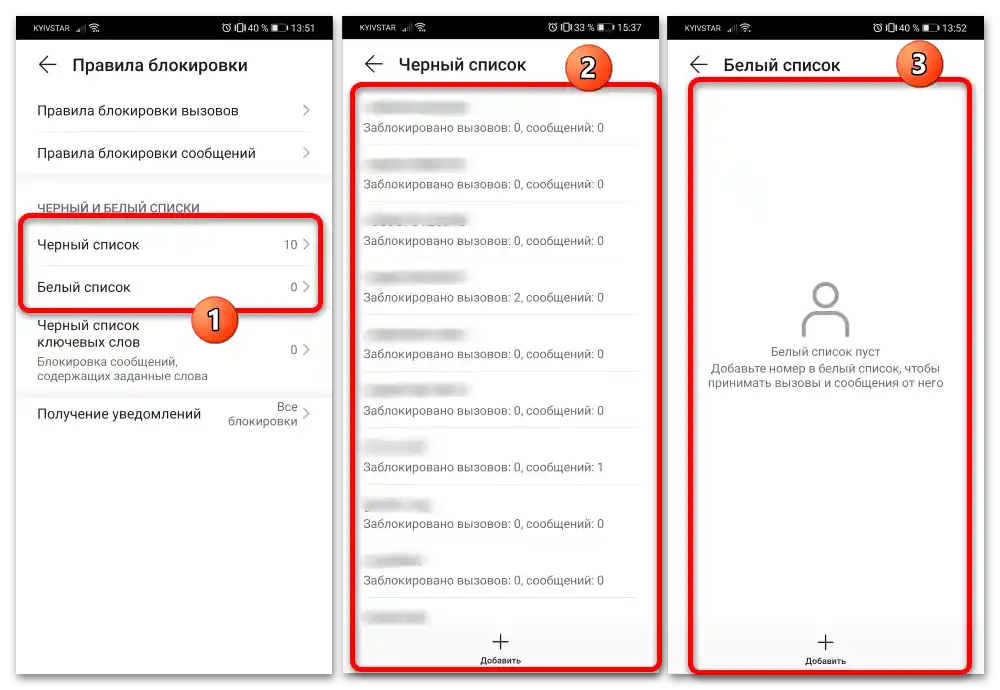محتوا:
کجا لیست سیاه قرار دارد
عملکرد مسدود کردن تماسها و پیامها از شمارههای ناخواسته یک قابلیت استاندارد در نسخههای نرمافزاری هونر و هوآوی است که دسترسی به آن به صورت زیر امکانپذیر است:
- برنامه "مدیریت تماس" را پیدا کنید که به طور پیشفرض در صفحه اصلی قرار دارد و وارد آن شوید.
- در منوی اصلی برنامه بر روی دکمه "مسدود شده" ضربه بزنید.
- لیست سیاه واقعی با فهرست پیامها و تماسهای مسدود شده ظاهر خواهد شد.
- گزینه جایگزین – استفاده از برنامه "تلفن". آن را راهاندازی کنید، بر روی 3 نقطه کلیک کنید و "مسدود شده" را انتخاب کنید، سپس مورد مورد نظر باز خواهد شد.
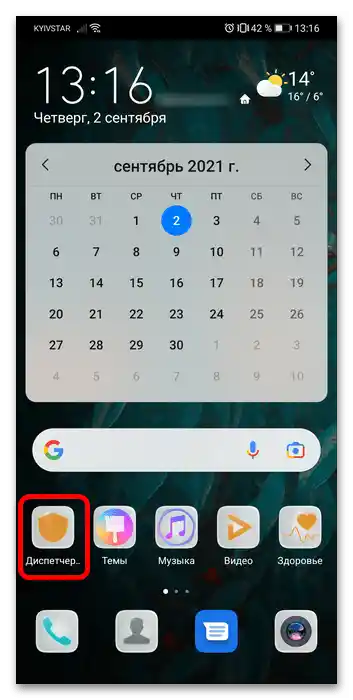
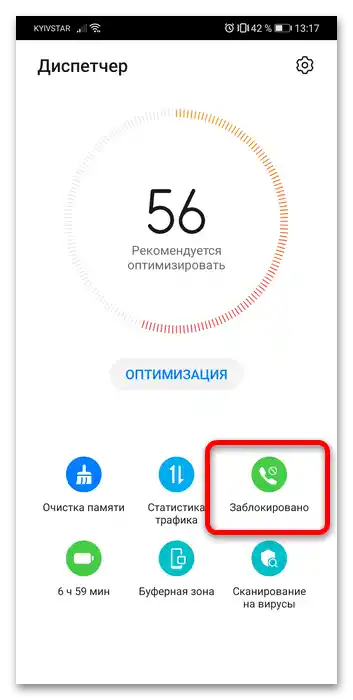
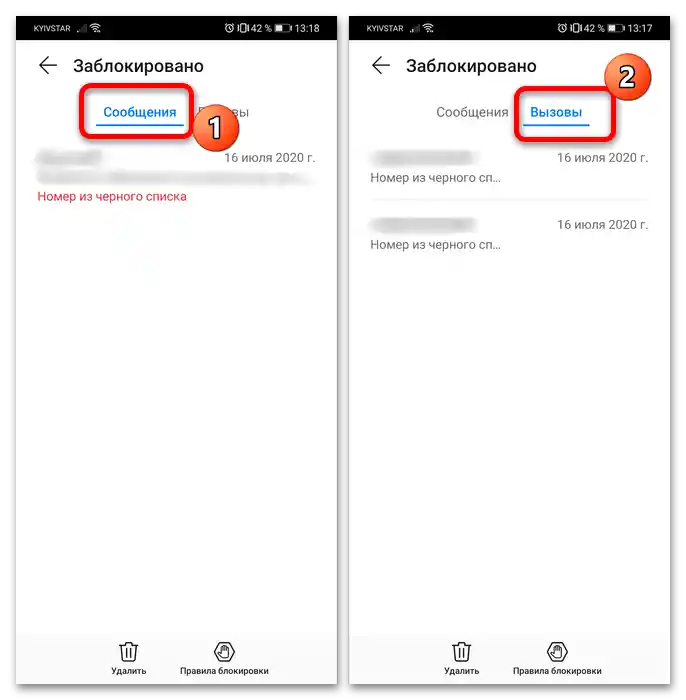
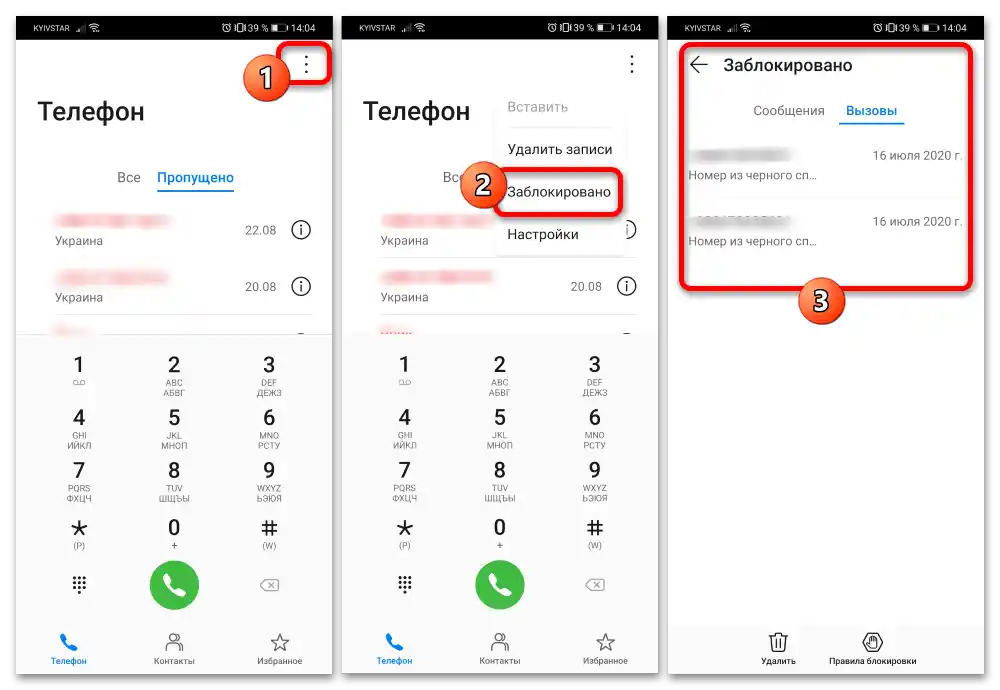
استفاده از لیست سیاه
این ابزار یک راهحل نسبتاً کاربردی با ویژگیهای خاص خود است که در ادامه به آنها خواهیم پرداخت.
اضافه کردن شماره
در نسخههای فعلی نرمافزار EMUI و MagicUI (به ترتیب 11 و 4.0) هر شمارهای به طور خودکار به لیست سیاه اضافه میشود: در برنامه یک الگوریتم تعبیه شده است که با پایگاه داده شمارههای ناخواسته ارتباط برقرار میکند و یا بلافاصله مسدود میکند (اگر موقعیت به وضوح با کلاهبرداران مرتبط باشد) یا به شما هشدار میدهد و پیشنهاد میکند که خودتان تصمیم بگیرید. البته، امکان ویرایش آن به صورت دستی نیز وجود دارد.
- اولین راه – استفاده از لیست تماسها. برنامه "تلفن" را باز کنید، شمارهای را که میخواهید مسدود کنید در فهرست تماسها پیدا کنید، بر روی آن کلیک کرده و نگه دارید، سپس در منوی بازشونده گزینه "به لیست سیاه" را انتخاب کنید.
- همچنین میتوانید شماره را از لیست مخاطبین اضافه کنید: برنامه مربوطه را باز کنید یا به برگه مورد نظر در تلفن بروید، سپس رکورد ناخواسته را پیدا کرده و بر روی آن ضربه بزنید تا به جزئیات بروید.در صفحه تماس، "بیشتر" را انتخاب کنید و در منوی زمینه "به لیست سیاه اضافه کنید" کلیک کنید.
مهم! این عملیات فقط برای مشترکین دفترچه تلفن در دسترس است و نمیتوان به این روش تماسهای وارد شده از پیامرسانها را مسدود کرد!
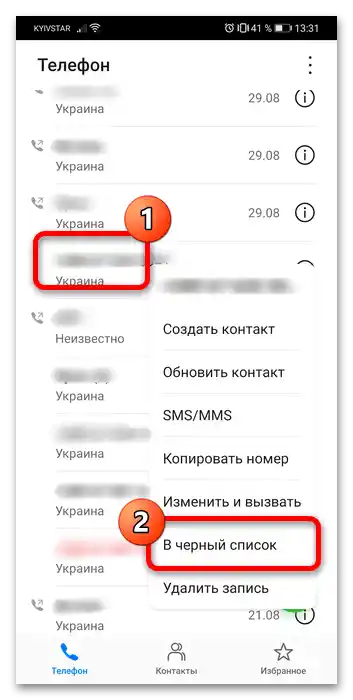
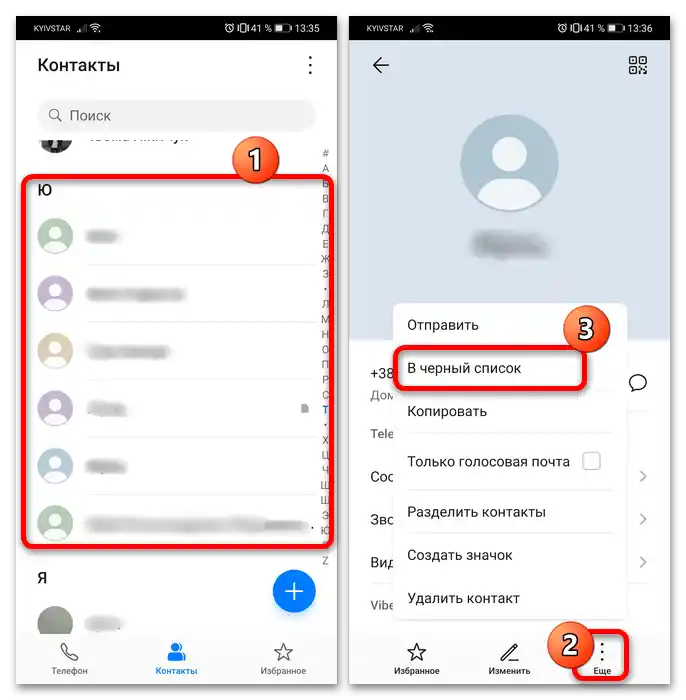
حذف شماره
اگر نیاز به حذف شمارهای از لیست سیاه دارید، ابزار مدیریت آن را باز کنید (به بخش اول مقاله مراجعه کنید) و به تب مورد نظر بروید (برای مثال، "تماسها") و روی موقعیت مورد نظر کلیک کرده و نگه دارید و "افزودن تماس" یا "افزودن به لیست سفید" را انتخاب کنید.
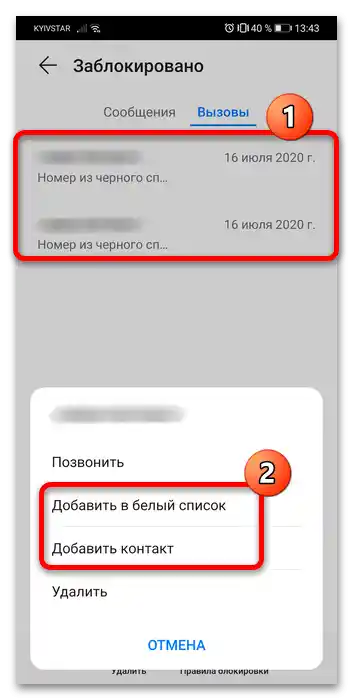
تنظیمات
راهحلهای داخلی در فریمور EMUI و Magic UI را میتوان به دقت بر اساس نیازهای خود تنظیم کرد – این کار به صورت زیر انجام میشود:
- در منوی اصلی ابزار، روی "قوانین مسدودسازی" در نوار ابزار پایین کلیک کنید.
- فهرستی از گزینهها باز میشود که با استفاده از آنها میتوان رفتار لیست سیاه را پیکربندی کرد.
- در "قوانین مسدودسازی تماسها" میتوان انصراف از تمام تماسهای ورودی به جز لیست سفید و تماسهای ناشناس و/یا ناشناخته را تعیین کرد.
- تنها گزینه صفحه "قوانین مسدودسازی پیامها" ممنوعیت دریافت SMS از مشترکین ناشناس است.
- بلوکهای "لیست سیاه و لیست سفید" به شما اجازه میدهند شمارههای وارد شده به لیست سیاه و لیست سفید را مشاهده کنید.
![چگونه میتوانم لیست سیاه را در تلفن هونر ۱۲ پیدا کنم؟]()
تنظیم "لیست سیاه کلمات کلیدی" این امکان را میدهد که فهرستی از کلماتی که ظهور آنها در SMS باعث مسدود شدن آن میشود، تعیین کنید – این برای محافظت در برابر اسپمرها یا جمعآورندگان غیرقانونی مفید است.
- آخرین گزینه، "دریافت اعلانها"، مسئول نمایش پیامها درباره SMS یا تماس مسدود شده است.
- همچنین از منوی اصلی میتوانید تاریخچه مسدودسازیها را پاک کنید – روی "حذف" کلیک کرده و تمایل خود را تأیید کنید.
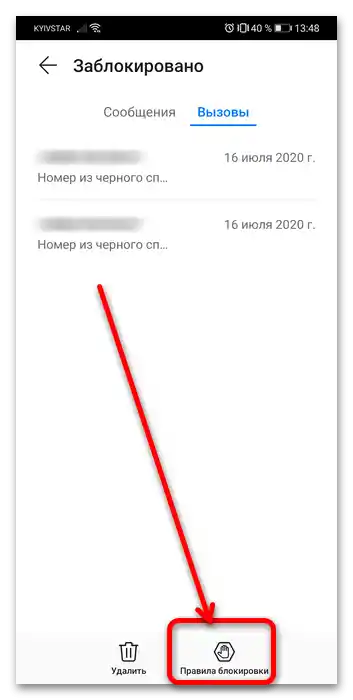
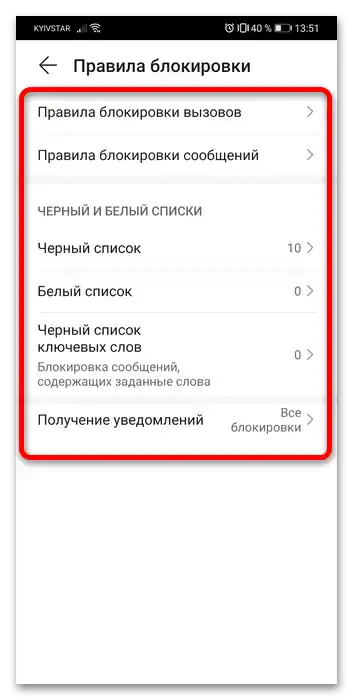
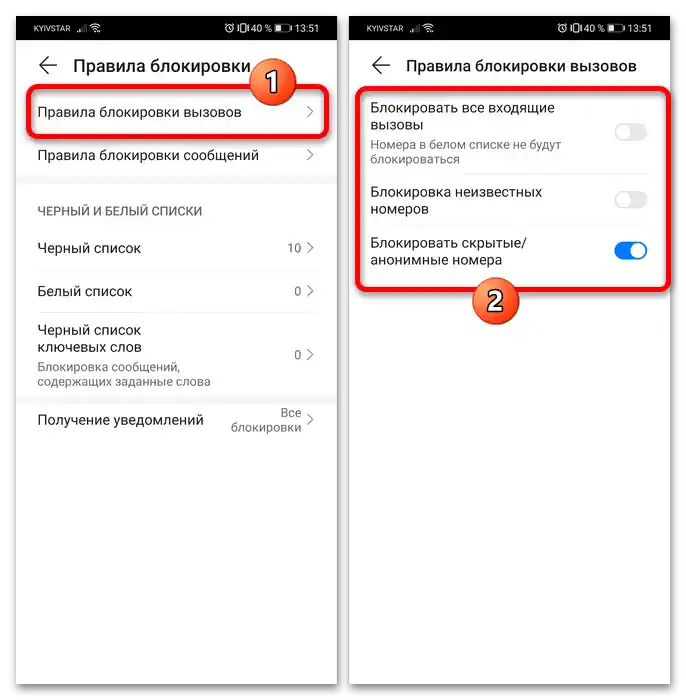
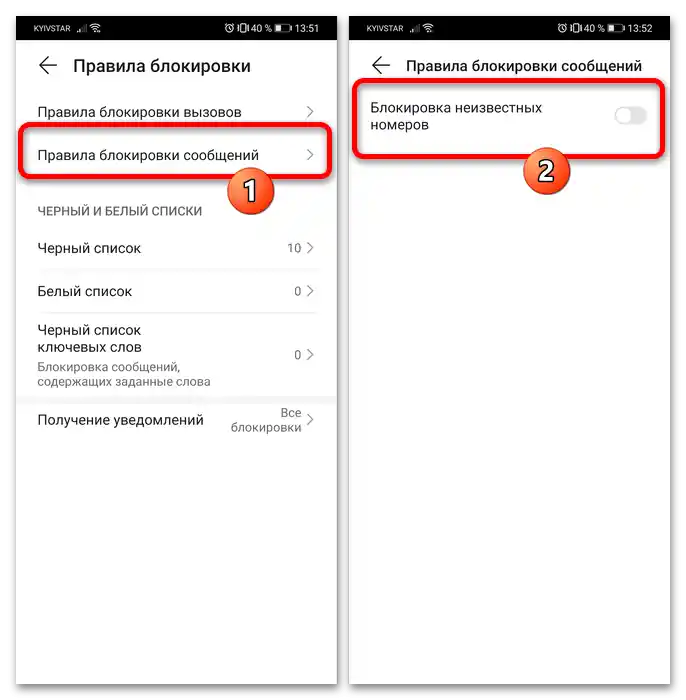
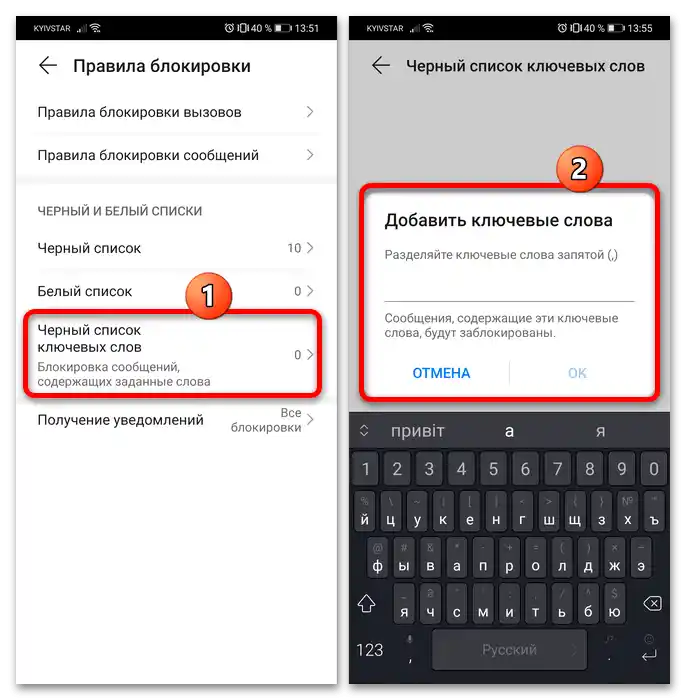
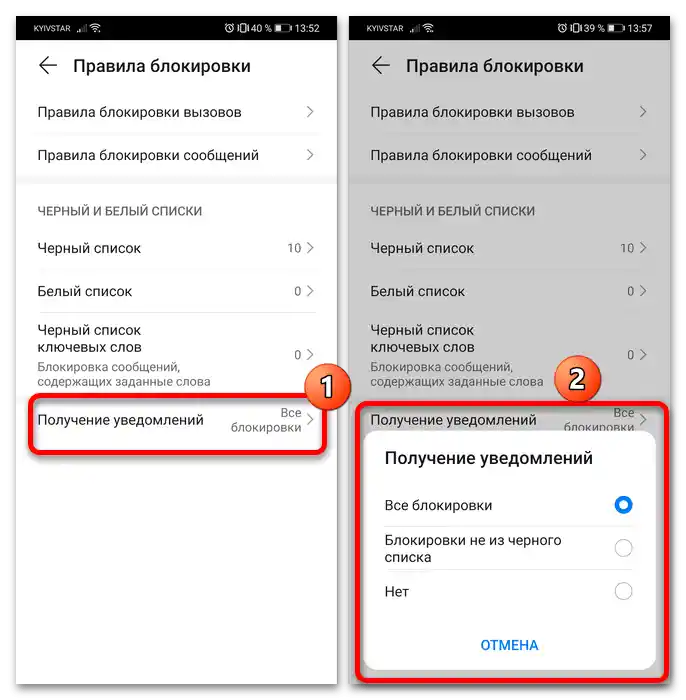
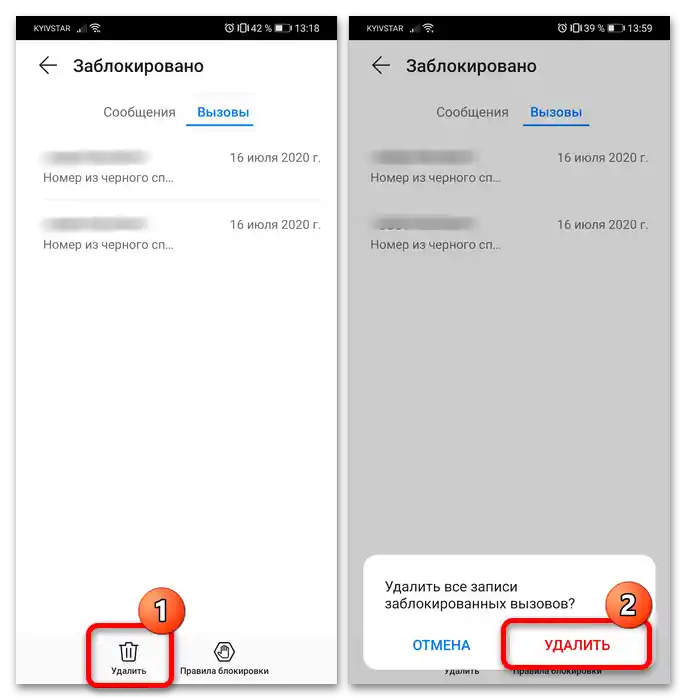
همانطور که میبینید، استفاده از لیست سیاه در گوشیهای هوآوی و آنر بسیار ساده است – رابط کاربری برای حتی کاربران بیتجربه نیز راحت و قابل فهم است.